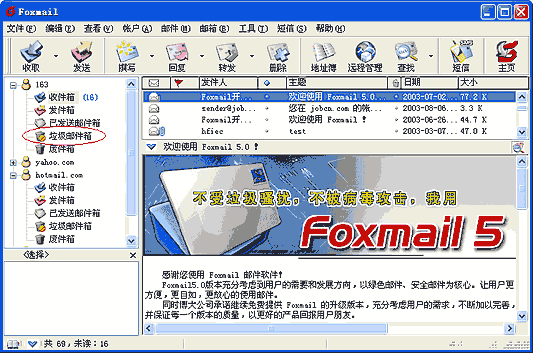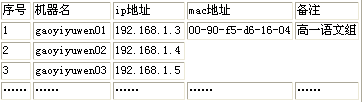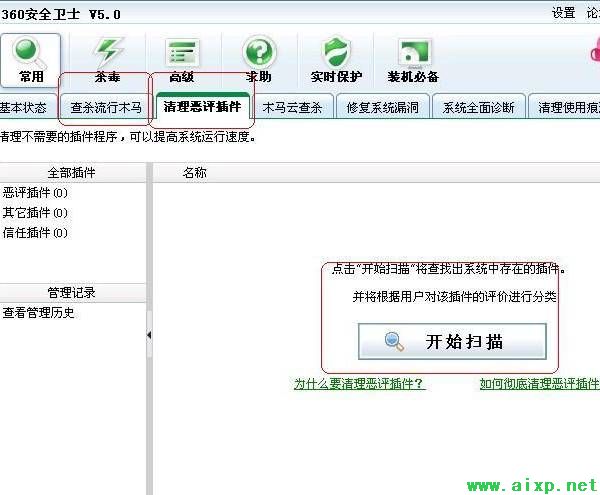答案:随着企业规模的扩大,许多企业会在全国乃至全世界建立各种分公司、办事处等分支机构。那么如何在这些分支机构和企业总部之间建立可靠的网络连接,从而实现资源共享呢?采用DDN、FR、ATM等专线虚电路方式当然可以解决问题,但这会使企业在通信上的经费大大增加。而利用IP VPN技术则可以在性能和开销之间找到一个平衡点,称得上是一个经济有效的解决方案。
初识VPN
VPN(Virtual Private Network)即虚拟专用网络,它通过一个公用网络(如Internet)建立一个临时的、安全的、模拟的点对点连接。这是一条穿越公用网络的信息隧道,数据可以通过这条隧道在公用网络中安全地传输。因此,我们也可形象地称之为“网络中的网络”(如图1)。而保证数据安全传输的关键就在于VPN使用了隧道协议(目前常用的隧道协议有PPTP、L2TP和IPSec)。VPN的适用范围比较广泛,如企业原有专线网络的带宽升级;企业远程用户需要实现远程访问的情况;对通信线路的保密性和可用性要求较高的用户(如证券、保险公司);企业原有专线网络连接的备份,等等。在国外网络通信发达的国家,VPN应用已经非常普及。据悉,目前全球30.4%的企业已在使用IP VPN,33.6%的企业正在有计划地部署IP VPN。而在国内,随着宽带应用的迅速发展,VPN的应用将越来越广泛。无论从费用、安全性还是从管理和便于连接等方面都不难看出,VPN将成为下一波的技术与市场热点。
如何搭建和使用VPN
组建VPN有多种方法,而我们的讨论则是基于Windows Server 2003提供的“路由和远程访问”服务。利用该服务,我们可以在企业内部搭建VPN服务器,然后通过企业外部客户端的VPN拨号连接对企业内部网进行访问。
我们的试验基于以Windows Server 2003为操作平台、ADSL接入Internet的服务器端环境和以Windows XP为操作平台、ADSL接入Internet的客户端环境。连接方式为客户端通过Internet与服务器端建立VPN连接。
配置VPN服务器
Windows Server 2003的默认配置已经安装 “路由和远程访问”服务,但需要对该服务进行必要的配置才能使其内置的VPN服务生效。配置过程简述如下:
步骤一 依次单击[开始]→[管理工具]→[路由和远程访问],打开“路由和远程访问”服务窗口。
步骤二 右击左侧控制台树里的本地计算机名称,执行[配置并启用路由和远程访问]命令,进入安装向导。单击[下一步],在“配置”对话框中点选[自定义配置]选项并单击[下一步]。然后在“自定义配置”对话框中勾选[VPN访问]选项并单击[下一步]→[完成]→[是]。等待几秒钟之后,VPN服务器即可启动。
步骤三 启动之后的VPN服务器还要经过必需的设置才能符合我们的实验环境。右击控制台树里的服务器名(本例为CHHUIAN),执行[属性]命令。在“CHHUIAN(本地)属性”对话框中切换至IP标签下。在[IP地址指派]选项中点选[静态地址池],然后单击[添加]按钮,分别键入起始IP地址和结束IP地址并单击[确定]→[确定](如图2)。
小提示:使用静态IP地址池为客户端分配IP地址可以减少IP地址解析时间,提高连接速度。起始IP地址和结束IP地址可以从所在地区的IP地址范围中截取一段(例如笔者截取的一段是61.55.230.10至61.55.230.20),具体范围可以咨询当地的ISP。另外也可以自定义一段IP地址(例如192.168.0.10至192.168.0.100)。当然,如果这台主机已经配置了DHCP服务,也可以选择“动态主机配置协议(DHCP)”选项,不过这会延长连接时间。
步骤四 申请动态域名解析服务。如果服务器端有固定的IP地址,则客户端随时可以与服务器建立VPN连接。而我们的服务器端采用的是ADSL虚拟拨号接入Internet,因此需要在VPN服务器上使用动态域名解析服务才能支持客户端用同一个域名随时拨入。当然,如果在每次建立VPN连接前先打电话询问服务器端的IP地址也可以。关于申请动态域名解析的方法本报前面有详细介绍,这里不再赘述。
小提示:能提供动态域名解析服务的网站及相关软件有很多种,如花生壳、DynamicHost等。大家可参阅相关介绍申请使用该项服务。
经过这样简单的几步设置,这台主机已经可以提供VPN服务了。
赋予用户远程连接的权限
出于安全考虑,VPN服务器配置完成以后所有用户均被拒绝拨入到服务上,需要为相关用户赋予拨入的权限。其过程简述如下:
步骤一 右击[我的电脑],执行[管理]命令。在“计算机管理”对话框左侧的控制台树中展开[本地用户和组]选项,并单击[用户]文件夹。右击对话框右侧用户列表中的某一用户名称(如Administrator),执行[属性]命令。
步骤二 在打开的“Administrator属性”对话框中切换至[拨入]标签下,点选[远程访问权限]选项中的[允许访问]并单击[确定]按钮即可(如图3)。
小提示:为便于大家理解,笔者这里选择了允许访问选项。其实这是安全性最差的拨入方式,建议选择通过远程访问策略控制访问选项,不过这需要在服务端定制远程访问策略。
在客户端创建VPN连接
客户端的配置比较简单,跟建立普通拨号连接一样,只需建立一个VPN的专用连接即可。假设客户端已经建立了一个虚拟拨号接入Internet的“ADSL连接”,我们以Windows XP为操作平台简述创建VPN连接的过程:
步骤一 依次单击[开始]→[控制面板],双击[网络连接]选项。
步骤二 在打开的“网络连接”对话框左侧的快捷面板中找到并单击[创建一个新的连接]图标,单击[下一步]。友情提示:如果是第一次建立连接,系统会要求你输入所在地区的电话区号。如果在建立VPN连接前已经建立了其他连接(如ADSL接入Internet的连接)则不会出现该提示。
步骤三 在“网络连接类型”对话框中点选[连接到我的工作场所的网络]选项并单击[下一步]。接着在“网络连接”对话框中点选创建[虚拟专用网络连接]选项并单击[下一步],键入一个连接名称(如“公司的VPN连接”),单击[下一步](如图4)。
步骤四 在“公用网络”对话框中点选[自动拨此初始连接]并在其下的下拉菜单中选中一个拨号连接。单击[下一步]。
步骤五 在“VPN服务器选择”对话框中键入VPN服务器端的IP地址或域名。这就用到了我们在配置VPN服务器时所提到的固定IP地址或动态域名。假设我们使用了动态域名解析系统,则应该在这里键入我们申请得到的域名(如chhuian.vicp.net),然后勾选[在桌面上创建此连接的快捷方式]并单击[完成]结束创建过程。这时可能会提示你是否连接到初始连接上,勾选[不再显示此提示]并单击[否]即可(如图5)。
拨入和访问VPN服务器
至此,我们已经具备了在VPN服务器和客户端建立VPN连接的条件了。但是如何从客户端拨入VPN服务器呢?其实很简单,直接双击桌面上的[公司的VPN连接]图标,系统会要求先通过初始连接(键入该连接的用户名和密码)接入Internet。然后再通过VPN连接(键入被赋予拨入权限的用户名和密码)与VPN服务器建立连接。我们可以通过双击桌面右下角的VPN连接图标查看其状态。
那么如何访问VPN服务器上的共享资源呢,有两种方法:一是通过[网上邻居]直接访问共享资源,二是在IE浏览器的地址栏中键入“\\服务器名”或“\\服务器地址”(例如“CHHUIAN”或“\\chhuian.vicp.net”),通过浏览器窗口访问共享资源。另外,如果VPN服务器端同时又作为局域网内的一台主机,我们还可以让VPN客户端进一步访问局域网内的其他主机。这需要VPN服务端开启了路由器功能并启用了IP路由,不过在VPN服务器配置完成后这些功能都是默认启用的。
小提示:成功建立连接后,客户端在访问服务器端的共享资源的时候可能会出现长时间的搜索过程。如果迟迟找不到服务器,可以使用“搜索计算机”进行搜索。
一点说明
在客户端和服务端均为ADSL接入Internet的环境下,我们可以轻松建立VPN连接。如果网络环境比较复杂,例如小区宽带接入Internet的客户端访问ADSL接入Internet的服务端、采用Cable Modem接入Internet的客户端访问ADSL接入Internet的服务端、ADSL接入Internet的客户端访问小区宽带接入Internet的服务端等等,则还需要作进一步的配置才能实现连接。
上一个:计费邮件服务器研究与实现
下一个:如何在命令行下更改IP地址